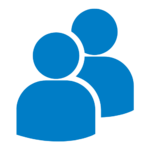Papéis no Moodle: mudanças entre as edições
Sem resumo de edição |
|||
| (10 revisões intermediárias pelo mesmo usuário não estão sendo mostradas) | |||
| Linha 3: | Linha 3: | ||
Em uma generalização rápida e para efeito de analogia, considere-se uma escola com as seguintes funções e agentes: diretoria, secretaria, professores e estudantes, onde cada função possui as suas atribuições, responsabilidades e limites de atuação. Os papéis no Moodle, em analogia às funções e aos agentes dessa escola, se comportam de forma parecida. Cada papel tem um conjunto de atribuições (permissões), que possibilitam o acesso e a manipulação em diferentes espaços (contextos). Esses papéis também estabelecem os limites de atuação de cada usuário, determinando as ações que ele pode realizar em cada espaço. | Em uma generalização rápida e para efeito de analogia, considere-se uma escola com as seguintes funções e agentes: diretoria, secretaria, professores e estudantes, onde cada função possui as suas atribuições, responsabilidades e limites de atuação. Os papéis no Moodle, em analogia às funções e aos agentes dessa escola, se comportam de forma parecida. Cada papel tem um conjunto de atribuições (permissões), que possibilitam o acesso e a manipulação em diferentes espaços (contextos). Esses papéis também estabelecem os limites de atuação de cada usuário, determinando as ações que ele pode realizar em cada espaço. | ||
Vimos, portanto, que os '''papéis''' são um conjunto de permissões que podem ser atribuídos ao usuário em determinado contexto. Mas o que são essas '''permissões'''? Em linhas gerais, uma permissão determina o usuário pode fazer em um determinado contexto, por exemplo: iniciar discussão no fórum, avaliar atividades, adicionar atividades ou recursos, inscrever usuários, criar salas virtuais, corrigir atividades, entre centenas outras permissões. | |||
<table style="border: 3px solid #007DC6; max-width: | == Os papéis no Moodle<ref>MOODLE. Standard roles: 2023b. Disponível em: <nowiki>https://docs.moodle.org/401/en/Standard_roles</nowiki>. Acesso em: 22 jan. 2023.</ref> == | ||
<table style="border: 3px solid #007DC6; max-width: 100%; margin: 15px auto; font-size: 15px;"> | |||
<tr> | <tr> | ||
<td style="border: 2px solid #fff; padding: 5px; background: #007DC6; color: #fff; font-weight: bold; font-size: 16px; width: 14%">Funcionalidade</td> | <td style="border: 2px solid #fff; padding: 5px; background: #007DC6; color: #fff; font-weight: bold; font-size: 16px; width: 14%">Funcionalidade</td> | ||
| Linha 12: | Linha 14: | ||
<tr> | <tr> | ||
<td style="border: 2px solid #fff; padding: 5px; background: #BAE7FF;">Administrador</td> | <td style="border: 2px solid #fff; padding: 5px; background: #BAE7FF;">Administrador</td> | ||
<td style="border: 2px solid #fff; padding: 5px; background: #BAE7FF;"></td> | <td style="border: 2px solid #fff; padding: 5px; background: #BAE7FF;">Tem acesso total às funcionalidades, espaços e aos parâmetros de configuração do Moodle. O administrador tem seu papel atribuído no contexto do sistema e pode realizar qualquer configuração no Moodle.</td> | ||
</tr> | </tr> | ||
<tr> | <tr> | ||
<td style="border: 2px solid #fff; padding: 5px; background: #E6F5FF;">Gerente</td> | <td style="border: 2px solid #fff; padding: 5px; background: #E6F5FF;">Gerente</td> | ||
<td style="border: 2px solid #fff; padding: 5px; background: #E6F5FF;"></td> | <td style="border: 2px solid #fff; padding: 5px; background: #E6F5FF;">Similar ao papel de administrador, mas com menos permissões, este papel pode ser atribuído em todos os contextos disponíveis no Moodle. O gerente pode criar, editar e excluir cursos e tem acesso a todos os recursos, atividades e funcionalidades nos contextos em que estiver atribuído.</td> | ||
</tr> | </tr> | ||
<tr> | <tr> | ||
<td style="border: 2px solid #fff; padding: 5px; background: #BAE7FF;">Criador de cursos</td> | <td style="border: 2px solid #fff; padding: 5px; background: #BAE7FF;">Criador de cursos</td> | ||
<td style="border: 2px solid #fff; padding: 5px; background: #BAE7FF;"></td> | <td style="border: 2px solid #fff; padding: 5px; background: #BAE7FF;">Papel atribuído usualmente em categorias. O usuário com este papel tem a permissão de criar novos cursos.</td> | ||
</tr> | </tr> | ||
<tr> | <tr> | ||
<td style="border: 2px solid #fff; padding: 5px; background: #E6F5FF;">Professor</td> | <td style="border: 2px solid #fff; padding: 5px; background: #E6F5FF;">Professor</td> | ||
<td style="border: 2px solid #fff; padding: 5px; background: #E6F5FF;"></td> | <td style="border: 2px solid #fff; padding: 5px; background: #E6F5FF;">Comumente atribuído no contexto do curso, este papel possibilita o acesso total aos recursos, atividades e funcionalidades disponíveis neste espaço. Os professores podem criar, editar e excluir quaisquer objetos no curso e avaliar as atividades submetidas pelos estudantes. Professores podem adicionar moderadores e estudantes em curso.</td> | ||
</tr> | </tr> | ||
<tr> | <tr> | ||
<td style="border: 2px solid #fff; padding: 5px; background: #BAE7FF;">Moderador</td> | <td style="border: 2px solid #fff; padding: 5px; background: #BAE7FF;">Moderador</td> | ||
<td style="border: 2px solid #fff; padding: 5px; background: #BAE7FF;"></td> | <td style="border: 2px solid #fff; padding: 5px; background: #BAE7FF;">Conhecido também como “professor não editor”, o papel de moderador permite que o usuário tenha acesso a todos os recursos e atividades em um determinado curso, entretanto, o moderador não pode criar ou editar esses objetos. Um moderador pode avaliar e atribuir feedback nas atividades submetidas pelos estudantes. Este papel é comumente utilizado para a atribuição de permissões a tutores.</td> | ||
</tr> | </tr> | ||
<tr> | <tr> | ||
<td style="border: 2px solid #fff; padding: 5px; background: #E6F5FF;">Estudante</td> | <td style="border: 2px solid #fff; padding: 5px; background: #E6F5FF;">Estudante</td> | ||
<td style="border: 2px solid #fff; padding: 5px; background: #E6F5FF;"></td> | <td style="border: 2px solid #fff; padding: 5px; background: #E6F5FF;">Atribuído na maioria das vezes no contexto do curso, este papel permite a visualização dos recursos e a participação nas atividades disponíveis neste curso. Possibilita a interação com outros estudantes e com os professores. Estudantes não criam, editam e nem excluem recursos e atividades no curso e visualizam apenas as suas próprias notas.</td> | ||
</tr> | </tr> | ||
<tr> | <tr> | ||
<td style="border: 2px solid #fff; padding: 5px; background: #BAE7FF;">Visitante</td> | <td style="border: 2px solid #fff; padding: 5px; background: #BAE7FF;">Visitante</td> | ||
<td style="border: 2px solid #fff; padding: 5px; background: #BAE7FF;"></td> | <td style="border: 2px solid #fff; padding: 5px; background: #BAE7FF;">Papel especial que possibilita a visualização de um curso sem a necessidade de se cadastrar no Moodle. Visitantes não podem escrever, editar ou excluir nada no Moodle. Para que este papel seja efetivo, o administrador precisa liberar o acesso a visitantes ao Moodle e o professor, por sua vez, habilitar o plugin de acesso à visitantes no curso.</td> | ||
</tr> | </tr> | ||
<tr> | <tr> | ||
<td style="border: 2px solid #fff; padding: 5px; background: #E6F5FF;">Usuário autenticado</td> | <td style="border: 2px solid #fff; padding: 5px; background: #E6F5FF;">Usuário autenticado</td> | ||
<td style="border: 2px solid #fff; padding: 5px; background: #E6F5FF;"></td> | <td style="border: 2px solid #fff; padding: 5px; background: #E6F5FF;">Papel padrão que o usuário recebe ao efetuar login no Moodle. Ele permite apenas que o usuário edite o seu próprio perfil, envie mensagem a outros usuários e visualize as categorias dos cursos.</td> | ||
</tr> | </tr> | ||
<tr> | <tr> | ||
<td style="border: 2px solid #fff; padding: 5px; background: #BAE7FF;">Usuário autenticado na página inicial</td> | <td style="border: 2px solid #fff; padding: 5px; background: #BAE7FF;">Usuário autenticado na página inicial</td> | ||
<td style="border: 2px solid #fff; padding: 5px; background: #BAE7FF;"></td> | <td style="border: 2px solid #fff; padding: 5px; background: #BAE7FF;">Papel padrão que os usuários recebem ao acessar a página inicial do Moodle (exceto administradores).</td> | ||
</tr> | </tr> | ||
</table> | </table>É trabalho do administrador do sistema, em conjunto com a equipe gestora, manter, alterar e até criar novos papéis. Essas configurações dependem de um estudo prévio e dos agentes que atuam no curso. No IFG, por exemplo, além dos papéis padrão, temos alguns outros, como: Coordenação, Tutor presencial, Tutor a distância, Equipe multidisciplinar, entre outros. Basicamente, todos esses novos papéis derivam dos papéis originais. | ||
== Hierarquia entre os papéis no Moodle == | |||
Existe uma hierarquia para a atribuição de papéis em uma instalação padrão do Moodle. Administradores podem atribuir todos os papéis em quaisquer contextos. Gerentes podem atribuir papéis de criador de curso, professor, moderador e estudante nos contextos em que estiver cadastrado. Professores, por sua vez, podem atribuir papéis a moderadores e estudantes, mas apenas no contexto do curso. | |||
== Conheça mais sobre os papéis e as permissões no Moodle == | |||
<youtube>IhnpAl2KZOQ</youtube> | |||
{{#css: | {{#css: | ||
Edição atual tal como às 21h55min de 16 de novembro de 2023
Os papéis configuram-se como uma das principais funcionalidades disponíveis no Moodle. Por meio deles, é possível atribuir um conjunto de permissões aos usuários, determinando quais ações eles podem realizar em um determinado contexto. Os papéis são essenciais para a organização pedagógica e administrativa do Moodle. Fazendo uma analogia entre o Moodle e uma escola tradicional (presencial), os papéis seriam uma representação virtual das funções e dos agentes que compõem o organograma de uma escola.
Em uma generalização rápida e para efeito de analogia, considere-se uma escola com as seguintes funções e agentes: diretoria, secretaria, professores e estudantes, onde cada função possui as suas atribuições, responsabilidades e limites de atuação. Os papéis no Moodle, em analogia às funções e aos agentes dessa escola, se comportam de forma parecida. Cada papel tem um conjunto de atribuições (permissões), que possibilitam o acesso e a manipulação em diferentes espaços (contextos). Esses papéis também estabelecem os limites de atuação de cada usuário, determinando as ações que ele pode realizar em cada espaço.
Vimos, portanto, que os papéis são um conjunto de permissões que podem ser atribuídos ao usuário em determinado contexto. Mas o que são essas permissões? Em linhas gerais, uma permissão determina o usuário pode fazer em um determinado contexto, por exemplo: iniciar discussão no fórum, avaliar atividades, adicionar atividades ou recursos, inscrever usuários, criar salas virtuais, corrigir atividades, entre centenas outras permissões.
Os papéis no Moodle[1]
| Funcionalidade | Descrição |
| Administrador | Tem acesso total às funcionalidades, espaços e aos parâmetros de configuração do Moodle. O administrador tem seu papel atribuído no contexto do sistema e pode realizar qualquer configuração no Moodle. |
| Gerente | Similar ao papel de administrador, mas com menos permissões, este papel pode ser atribuído em todos os contextos disponíveis no Moodle. O gerente pode criar, editar e excluir cursos e tem acesso a todos os recursos, atividades e funcionalidades nos contextos em que estiver atribuído. |
| Criador de cursos | Papel atribuído usualmente em categorias. O usuário com este papel tem a permissão de criar novos cursos. |
| Professor | Comumente atribuído no contexto do curso, este papel possibilita o acesso total aos recursos, atividades e funcionalidades disponíveis neste espaço. Os professores podem criar, editar e excluir quaisquer objetos no curso e avaliar as atividades submetidas pelos estudantes. Professores podem adicionar moderadores e estudantes em curso. |
| Moderador | Conhecido também como “professor não editor”, o papel de moderador permite que o usuário tenha acesso a todos os recursos e atividades em um determinado curso, entretanto, o moderador não pode criar ou editar esses objetos. Um moderador pode avaliar e atribuir feedback nas atividades submetidas pelos estudantes. Este papel é comumente utilizado para a atribuição de permissões a tutores. |
| Estudante | Atribuído na maioria das vezes no contexto do curso, este papel permite a visualização dos recursos e a participação nas atividades disponíveis neste curso. Possibilita a interação com outros estudantes e com os professores. Estudantes não criam, editam e nem excluem recursos e atividades no curso e visualizam apenas as suas próprias notas. |
| Visitante | Papel especial que possibilita a visualização de um curso sem a necessidade de se cadastrar no Moodle. Visitantes não podem escrever, editar ou excluir nada no Moodle. Para que este papel seja efetivo, o administrador precisa liberar o acesso a visitantes ao Moodle e o professor, por sua vez, habilitar o plugin de acesso à visitantes no curso. |
| Usuário autenticado | Papel padrão que o usuário recebe ao efetuar login no Moodle. Ele permite apenas que o usuário edite o seu próprio perfil, envie mensagem a outros usuários e visualize as categorias dos cursos. |
| Usuário autenticado na página inicial | Papel padrão que os usuários recebem ao acessar a página inicial do Moodle (exceto administradores). |
É trabalho do administrador do sistema, em conjunto com a equipe gestora, manter, alterar e até criar novos papéis. Essas configurações dependem de um estudo prévio e dos agentes que atuam no curso. No IFG, por exemplo, além dos papéis padrão, temos alguns outros, como: Coordenação, Tutor presencial, Tutor a distância, Equipe multidisciplinar, entre outros. Basicamente, todos esses novos papéis derivam dos papéis originais.
Hierarquia entre os papéis no Moodle
Existe uma hierarquia para a atribuição de papéis em uma instalação padrão do Moodle. Administradores podem atribuir todos os papéis em quaisquer contextos. Gerentes podem atribuir papéis de criador de curso, professor, moderador e estudante nos contextos em que estiver cadastrado. Professores, por sua vez, podem atribuir papéis a moderadores e estudantes, mas apenas no contexto do curso.
Conheça mais sobre os papéis e as permissões no Moodle
- ↑ MOODLE. Standard roles: 2023b. Disponível em: https://docs.moodle.org/401/en/Standard_roles. Acesso em: 22 jan. 2023.